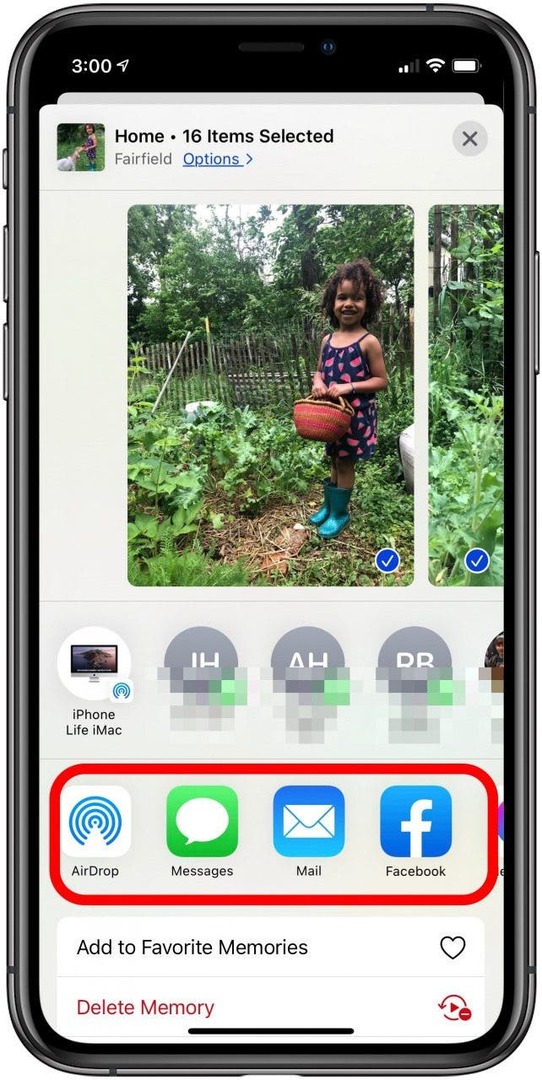* Dette innlegget er en del av iPhone LifeNyhetsbrevet dagens tips. Melde deg på. *
Apples Bilder-app organiserer bildene dine i minner, lysbildefremvisninger satt til musikk. Slik kan du se alle bildene og videoene i et minne, og deretter dele dette innholdet på en gang!
I slekt: Hvordan redigere og dele videominner i Photos-appen på iPhone
Hvorfor du vil elske dette tipset
- Se alle bildene og videoene Apple har laget for deg i hvert minne.
- Sparer tid! Del grupper med relaterte bilder og videoer med bare noen få trinn.
Slik viser og deler du hvert bilde i et minne på iPhone og iPad
Apples Bilder-app oppretter automatisk Minner, samlinger av bilder og videoer som spilles av som en lysbildeserie eller film og er satt til musikk (du kan til og med endre Photo Memories-musikk). Du kan se hvert bilde som er inkludert i et minne, og deretter dele disse bildene ved hjelp av Meldinger-appen, Mail-appen og sosiale medier; dette er hvordan. For flere flotte Photos app Memories-opplæringer, sjekk ut vår gratis Dagens tips.
- Åpne Bilder-appen.
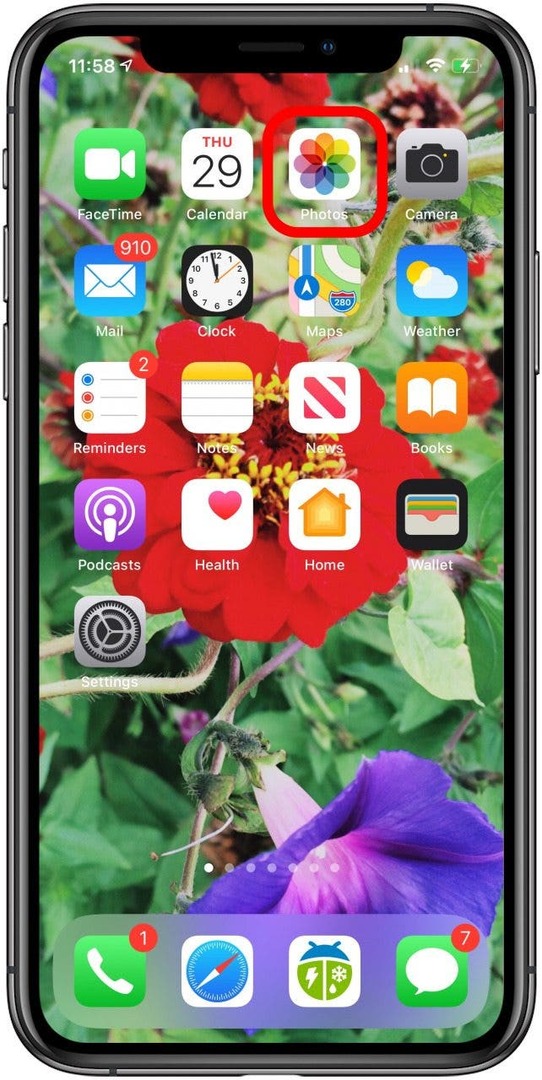
- Trykk på For deg fanen, og trykk deretter på Se alt for å se alle minnene Foto-appen har laget for deg.

- Trykk på minnet du vil vise, og trykk deretter på Vis mer for å se alle bilder og videoer i minnet.
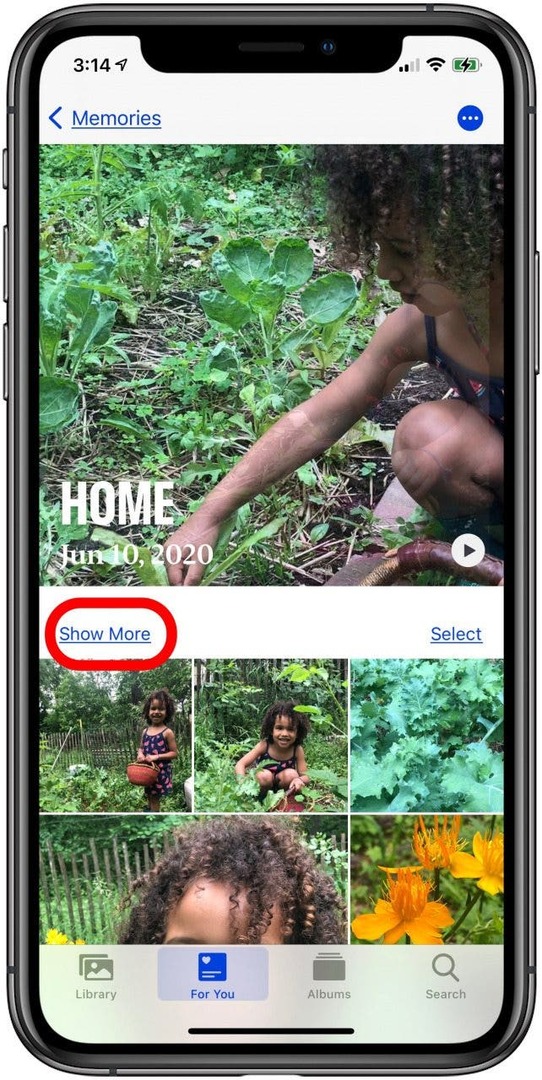
- Trykk på Mer ikon øverst til høyre på skjermen.
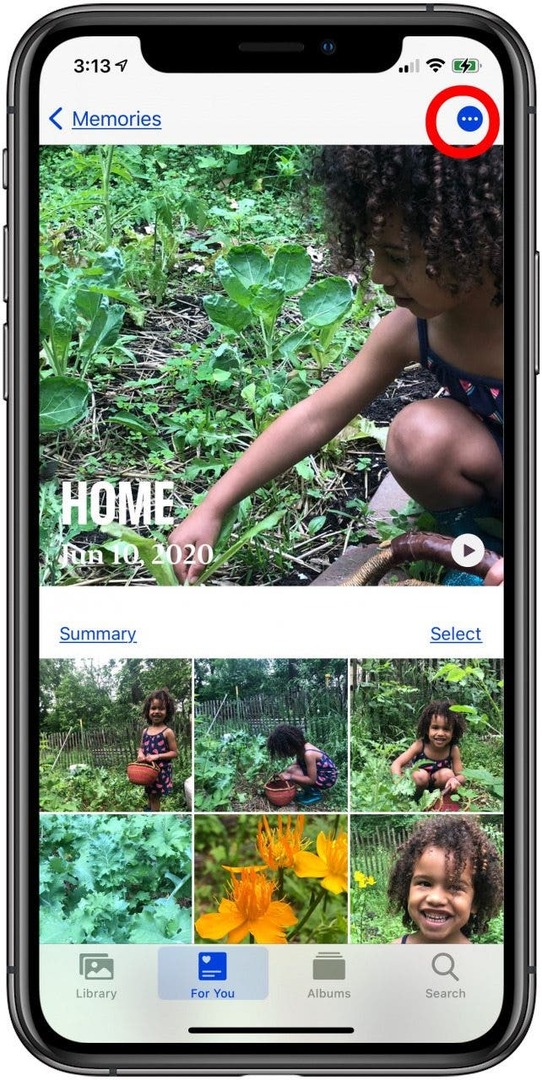
- Trykk på Del bilder.
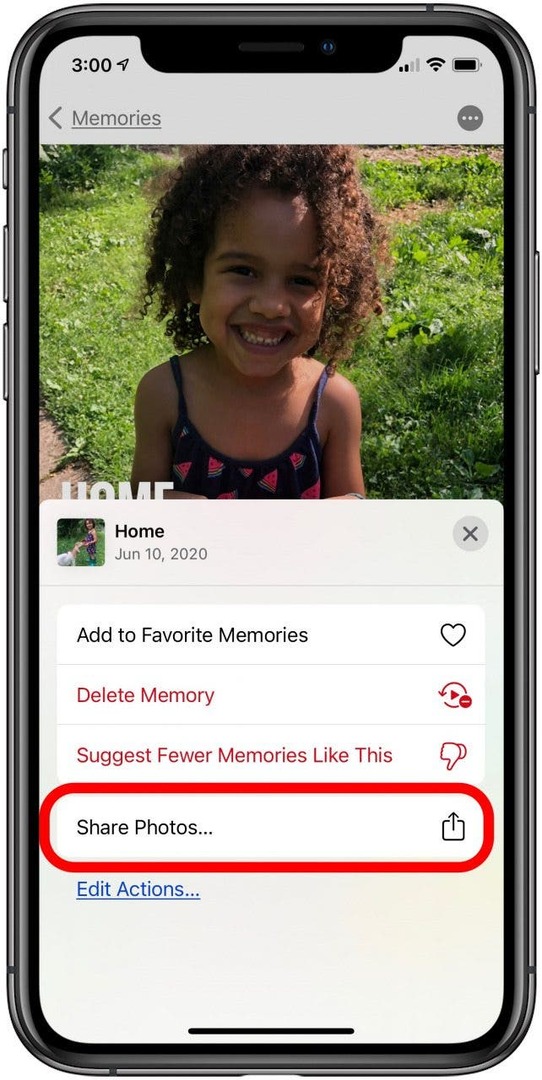
- Velg delingsmetode og mottaker, og send deretter som du vanligvis ville gjort med AirDrop, Meldinger, e-post eller sosiale medier.